### iCloud备份与同步教程:苹果手机用户必备技能,一键搞定数据迁移
#### 简介
iCloud是苹果公司提供的一项云存储服务,允许用户将iPhone、iPad和Mac上的数据备份到云端,并在设备间同步。以下是一步一步的教程,帮助您学会如何使用iCloud进行备份和同步。
#### 准备工作
- 确保您的设备已安装最新版本的iOS或iPadOS。
- 连接Wi-Fi网络,以便快速上传数据。
- 确保您的Apple ID账户是有效的。
#### 步骤一:打开iCloud备份
1. 打开您的iPhone或iPad上的“设置”应用。
2. 点击您的Apple ID账户图标,通常在屏幕顶部。
3. 选择“iCloud”。
4. 点击“iCloud备份”。
#### 步骤二:开启备份功能
1. 确认“iCloud备份”已开启。
2. 如果是第一次使用或之前关闭了备份,请点击“备份现在”开始备份。
3. 如果之前已开启备份,系统会自动进行定期备份。
#### 步骤三:同步内容
1. 在“设置”中,点击“iCloud”。
2. 选择您想要同步的内容,如“照片”、“日历”、“联系人”等。
3. 每项内容旁边会出现一个开关,打开它以启用同步。
#### 步骤四:管理
相关内容:
对于刚刚入手苹果手机的用户来说,数据备份和同步无疑是一项极为重要的任务。iCloud作为苹果提供的云存储和云服务功能,可以让你的数据在不同设备间无缝同步,确保数据安全不丢失。本文将详细介绍如何利用iCloud进行备份和同步,并针对几款代表性机型提供具体操作步骤。

什么是iCloud?
iCloud是苹果公司提供的云存储和云计算服务,允许用户存储数据,如文档、照片和音乐,到远程服务器以供下载到iOS、macOS或Windows设备。它不仅可以自动备份你的设备,还能让你轻松地在所有设备间同步信息。
如何设置iCloud?
1. 打开苹果手机,进入设置应用。
2. 滚动到顶部并点击你的Apple ID,通常显示你的姓名和头像。
3. 选择“iCloud”选项。
4. 在这里,你可以打开或关闭iCloud的各种服务,如照片、联系人、日历等。
5. 确保“iCloud云备份”已经打开。如果尚未打开,请点击它并按照提示操作。
如何进行iCloud备份?
一旦你设置了iCloud账户并开启了iCloud云备份,你的苹果手机将会自动进行备份,但你也可以手动触发备份过程:
1. 连接到一个稳定的Wi-Fi网络。
2. 确保你的设备已充电或已插入电源。
3. 进入“设置” > > “iCloud” > “iCloud云备份”。
4. 点击“立即备份”。
请注意,备份过程中请保持设备与Wi-Fi的连接,并确保设备屏幕锁定。备份完成后,你可以在“设置”中查看上次备份的日期和时间。
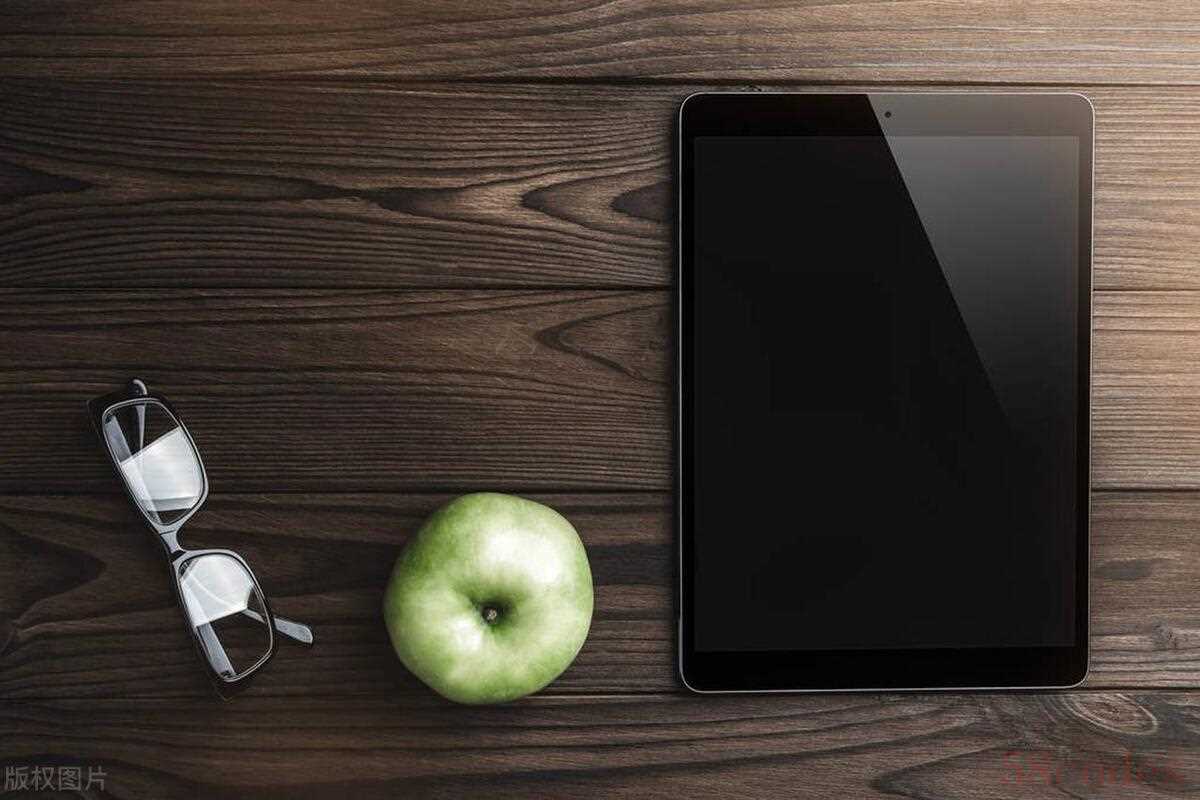
如何利用iCloud进行同步?
iCloud的同步功能允许你在多个设备间同步数据。例如,如果你在iPhone上拍摄了一张照片,它会自动出现在你的iPad和Mac上(如果开启了iCloud照片库)。
为了确保数据同步,请检查以下几点:
1. 所有设备都登录了同一个Apple ID。
2. 在“设置” > > “iCloud”中,确保你想要同步的应用和数据都已打开。
针对具体机型的操作技巧
iPhone 14 Pro Max
对于这款苹果的高端机型,由于其强大的性能和存储容量,你可以更加放心地使用iCloud进行大量数据的备份和同步。
操作技巧:
· 利用iPhone 14 Pro Max的大容量存储,你可以设置更高的备份频率,确保数据安全。
· 利用其强大的处理能力,即使在备份和同步大量数据时,也不会明显影响设备性能。
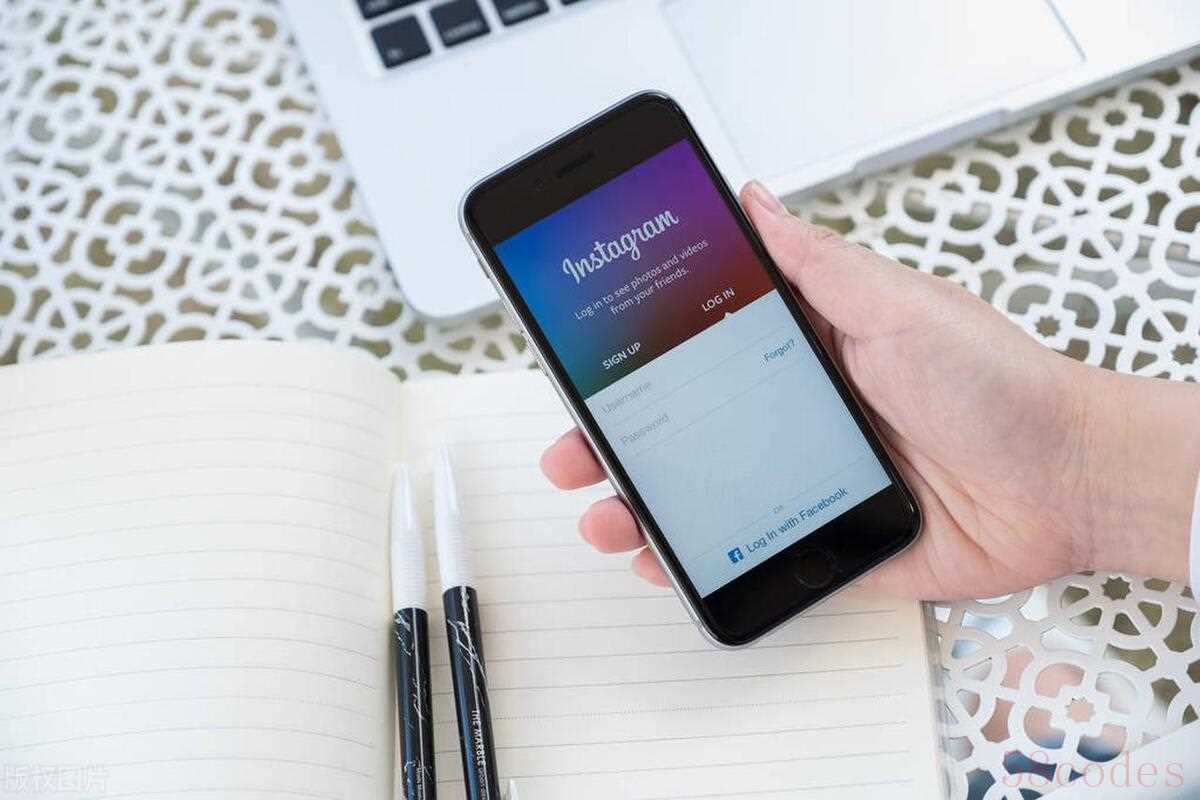
iPhone SE(第3代)
对于这款经济实惠的机型,虽然存储容量可能有限,但iCloud依然可以帮助你有效管理数据。
操作技巧:
· 定期检查和清理不必要的数据,以确保有足够的空间进行iCloud备份。
· 利用iCloud的优化存储功能,只将照片的缩略图存储在设备上,以节省空间。
常见问题与解决方案
· 备份失败:确保你的设备已连接到稳定的Wi-Fi网络,并且有足够的iCloud存储空间。
· 同步问题:检查所有设备是否都登录了同一个Apple ID,并确保iCloud设置正确。

总结与展望
iCloud为苹果手机用户提供了一个便捷、安全的数据备份和同步解决方案。通过本文的介绍,希望新手用户能更好地理解和利用iCloud的功能,确保数据安全不丢失。随着苹果生态系统的不断发展,我们期待iCloud将带来更多创新和便捷的功能,为用户的数据管理提供更加完善的解决方案

 微信扫一扫打赏
微信扫一扫打赏
 支付宝扫一扫打赏
支付宝扫一扫打赏
